oppo手机重置
PO手机重置是解决手机卡顿、存储空间不足或系统故障等问题的有效方法,以下是关于OPPO手机重置的详细步骤及注意事项:

通过手机设置进行重置
-
备份数据:在进行恢复出厂设置之前,务必备份好手机中的重要数据,如照片、联系人、短信等,因为此操作会清除手机上的所有数据。
-
进入设置:打开手机“设置”应用,滑动至底部找到“其他设置”选项。
-
选择还原手机:在“其他设置”中,点击“还原手机”选项。
-
确认操作:系统会提示你输入锁屏密码或OPPO账号密码以确认操作,输入正确后,选择“彻底清除全部数据”或“清除下载的应用和应用数据”等选项,点击“确定”即可开始重置。
通过手机恢复模式进行重置
-
关闭手机:确保OPPO手机处于关闭状态。

-
进入恢复模式:同时按住手机的电源键和音量减键(部分机型可能为音量加键),直到手机进入恢复模式,屏幕上会显示OPPO的logo以及一些选项。
-
选择清除数据:在恢复模式中,使用音量键进行上下移动,选择“清除数据/恢复出厂设置”选项,按电源键确认选择。
-
确认清除:系统会再次提示确认是否要清除所有数据,使用音量键选择“是”或“确认”,然后按电源键确认。
-
等待重置完成:手机将开始清除数据并恢复到出厂设置,这个过程可能需要几分钟时间,请耐心等待,当手机重启并显示欢迎界面时,说明重置已经完成。
注意事项
-
数据备份:无论是通过手机设置还是恢复模式进行重置,都会清除手机上的所有数据,在重置之前,务必备份好重要数据。
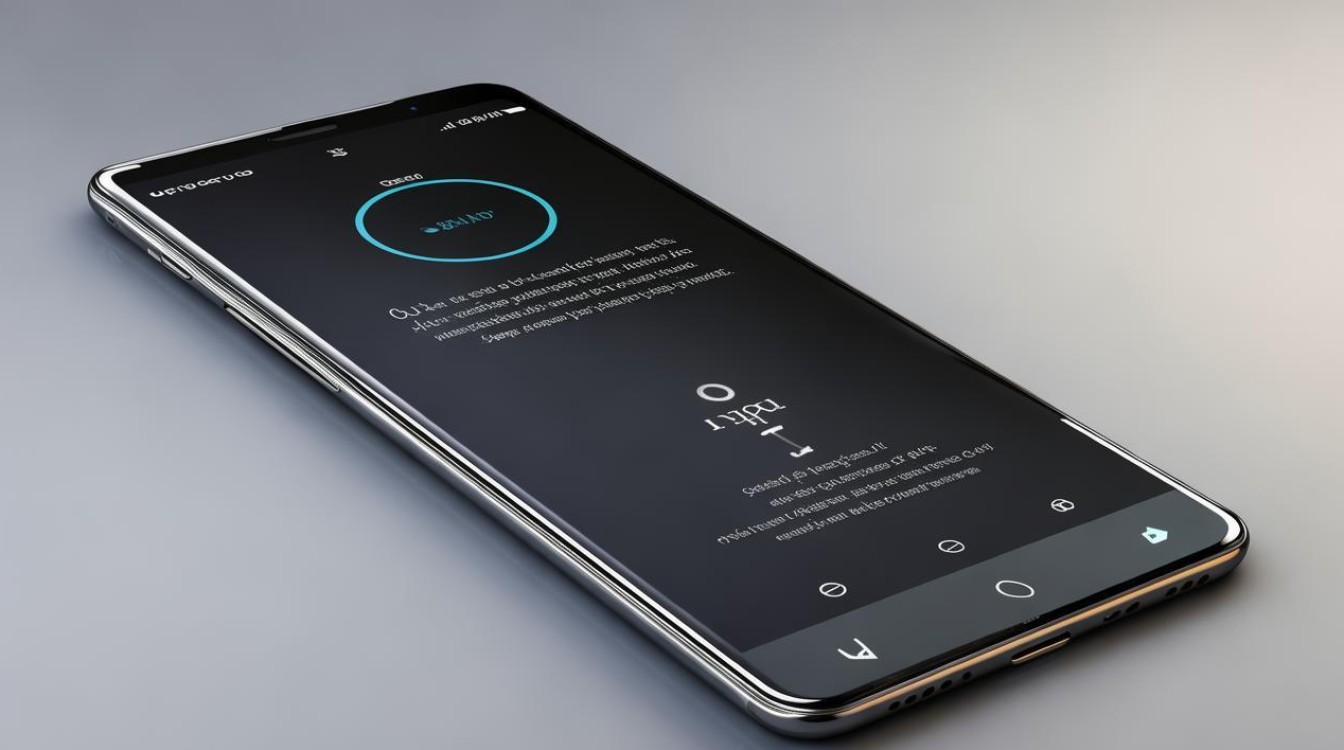
-
电量充足:确保手机在重置过程中电量充足,以免因电量不足而导致重置失败或手机损坏。
-
账户密码:如果设置了OPPO账号密码或锁屏密码,请确保在重置前记住这些密码,因为在重置过程中,可能需要输入这些密码来确认操作。
-
恢复出厂设置与还原所有设置的区别:恢复出厂设置会清除手机上的所有数据并还原系统设置;而还原所有设置则只保留数据但恢复系统设置。
常见问题及解答
| 问题 | 解答 |
|---|---|
| 重置OPPO手机后,如何恢复备份的数据? | 在重置完成后,按照手机的初始设置向导进行操作,当到达“从备份恢复”或类似选项时,选择之前备份的数据文件进行恢复即可,具体步骤可能因手机型号和备份方式而有所不同。 |
| 如果在重置过程中遇到问题怎么办? | 如果遇到问题,首先检查手机的电量是否充足,以及是否正确地进入了恢复模式或选择了正确的重置选项,如果问题仍然存在,可以尝试联系OPPO官方客服或前往OPPO售后服务中心寻求帮助。 |
OPPO手机重置是一个相对简单但重要的操作。
版权声明:本文由环云手机汇 - 聚焦全球新机与行业动态!发布,如需转载请注明出处。





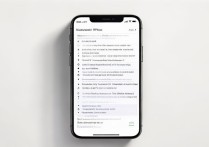






 冀ICP备2021017634号-5
冀ICP备2021017634号-5
 冀公网安备13062802000102号
冀公网安备13062802000102号